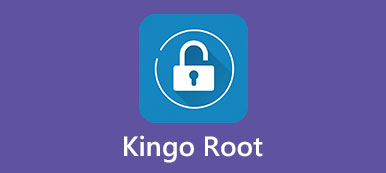Σε αντίθεση με το iPhone, το Android σάς επιτρέπει να έχετε πρόσβαση στα αρχεία που είναι αποθηκευμένα στη μνήμη σας και κάθε συσκευή Android διαθέτει έναν διαχειριστή αρχείων που σας επιτρέπει να εξερευνείτε φωτογραφίες, βίντεο, μουσική και αρχεία εφαρμογών.
Ωστόσο, μερικές φορές θα χρειαστείτε έναν πιο ισχυρό διαχειριστή δεδομένων για το κινητό σας Android, όπως το Root Explorer. Για παράδειγμα, η ριζοβολία Android προσφέρει με την απίστευτη δυνατότητα να προσαρμόσετε το ακουστικό και τα δικαιώματα διαχειριστή σας με μοναδική δυνατότητα πρόσβασης σε εσωτερικά αρχεία συστήματος. Αφού ριζώθηκαν, α Διαχείριση αρχείων είναι απαραίτητο για να αποκτήσετε πρόσβαση στο root στο τηλέφωνό σας.

- Μέρος 1. Τι είναι ο εξερευνητής ρίζας
- Μέρος 2. Πώς να χρησιμοποιήσετε το Root Explorer για να Root Android Phone
- Μέρος 3. Πώς να ανακτήσετε δεδομένα μετά από το Android Root
Μέρος 1. Τι είναι ο εξερευνητής ρίζας
Ως διαχειριστής συστήματος αρχείων, ο Root Explorer έχει πάνω από ένα εκατομμύριο λήψεις και μια βαθμολογία 4.7 αστέρων στο Google Play Store.
ΥΠΕΡ
1. Εξαγάγετε περιεχόμενο από αρχεία RAR ή συμπιεσμένα αρχεία σε ZIP, GZIP και TAR όπως μπορείτε να κάνετε σε υπολογιστή.
2. Δημιουργήστε αντίγραφα ασφαλείας σημαντικών αρχείων και φακέλων.
3. Ανοίξτε και αλλάξτε αρχεία συστήματος Android ως επιθυμία σας.
4. Αποφασίστε ποια εφαρμογή μπορεί να χρησιμοποιηθεί για να ανοίξει συγκεκριμένο τύπο δεδομένων.
5. Μεταφορτώστε προσωπικά αρχεία σε διακομιστές σύννεφο.
6. Δημιουργήστε νέους φακέλους, αναζητήστε αρχεία και μεταφέρετε εύκολα αρχεία σε πολλούς προορισμούς στο τηλέφωνο Android.
7. Η καλά σχεδιασμένη διεπαφή καθιστά εύκολη τη χρήση.
ΚΑΤΑ
Το Root Explorer είναι μια πληρωμένη εφαρμογή, αν και η τιμή είναι αρκετά προσιτή.

Μέρος 2. Πώς να χρησιμοποιήσετε το Root Explorer για να Root Android Phone
Σε αυτό το μέρος, μπορείτε να μάθετε πώς να χρησιμοποιείτε την εφαρμογή Root Explorer σε ένα ριζωμένο τηλέφωνο Android.
Βήμα 1: Ανοίξτε το Play Store, αναζητήστε την εφαρμογή Root Explorer και πατήστε το κουμπί "Εγκατάσταση" για να αποκτήσετε αυτόν τον διαχειριστή αρχείων στη συσκευή σας. Πρέπει να πληρώσετε για $ 4 για να κατεβάσετε και να εγκαταστήσετε αυτήν την εφαρμογή.
Βήμα 2: Όταν σας ζητηθεί από την εφαρμογή Superuser, παραχωρήστε δικαιώματα root. Αυτό θα επιτρέψει στον Explorer Root να έχει πρόσβαση στη ρίζα του τηλεφώνου σας Android. Στη συνέχεια, ξεκινήστε την εφαρμογή. θα εμφανιστούν οι φάκελοι στη μνήμη του τηλεφώνου σας με λεπτομέρειες, όπως ημερομηνία, μέγεθος και άλλα.
Βήμα 3: Λάβετε υπόψη ότι μπορείτε να αποκτήσετε πρόσβαση στην εφαρμογή Android πατώντας το κουμπί "Πίσω" για να επιστρέψετε στον κύριο κατάλογο και πατώντας τον φάκελο με τις τρεις κουκκίδες για πρόσβαση στον επόμενο κατάλογο.
Βήμα 4: Για να μετονομάσετε, να επεξεργαστείτε, να διαγράψετε, να αντιγράψετε, να μετακινήσετε, να μοιραστείτε, να προσαρμόσετε τα δικαιώματα αρχείων ή να δείτε ιδιότητες ενός συγκεκριμένου αρχείου ή φακέλου, αγγίξτε παρατεταμένα το μενού επαφών.

Μέρος 3. Πώς να ανακτήσετε δεδομένα μετά από το Android Root
Η ριζοβολία του Android με το Root Explorer σημαίνει ότι μπορείτε να ελέγχετε πλήρως τα αρχεία και τους φακέλους στο τηλέφωνό σας Android, αλλά αυξάνει τις πιθανότητες να διαγράψετε σημαντικά δεδομένα και από ατύχημα.
Αυτή τη στιγμή, μια επαγγελματική εφαρμογή ανάκτησης δεδομένων, όπως το Apeaksoft Android Ανάκτηση Δεδομένων, είναι το τελευταίο άχυρο που πρέπει να συμπτυχθεί. Βασικά χαρακτηριστικά του περιλαμβάνουν:
1. Έχει την ικανότητα να να ανακτήσει τα διαγραμμένα ή χαμένα δεδομένα από ένα μη εξωστρεφόμενο Android τηλέφωνο ή ριζωμένη συσκευή Android.
2. Οι υποστηριζόμενοι τύποι δεδομένων καλύπτουν επαφές, SMS, MMS, ημερολόγιο κλήσεων, φωτογραφίες, βίντεο, μουσική, σημειώσεις, υπενθυμίσεις και άλλα έγγραφα στη μνήμη Android ή στην κάρτα SD.
3. Μπορείτε να πάρετε πίσω τα χαμένα δεδομένα Android στον υπολογιστή σας ή στο τηλέφωνο Android χωρίς να διακόψετε τα υπάρχοντα δεδομένα στο τηλέφωνό σας.
4. Βασίζεται σε καλώδιο USB για την ανάκτηση δεδομένων από το Android, επομένως είναι ταχύτερη και ταχύτερη.
5. Μπορείτε να χρησιμοποιήσετε το Android Data Recovery σε διάφορες καταστάσεις, όπως τυχαία διαγραφή αρχείων, συντριβή συστήματος, αποτυχία ρίζας κλπ.
6. Αυτή η εφαρμογή ανάκτησης δεδομένων Android λειτουργεί σε όλες τις συσκευές Android από τη Samsung, HTC, LG, Moto, Google, Sony και άλλους σημαντικούς κατασκευαστές.
7. Ένα άλλο πλεονέκτημα είναι η ανάκτηση των δεδομένων σας από το Android υπό τις αρχικές συνθήκες και την ποιότητα.
Με λίγα λόγια, το Android Data Recovery είναι ο καλύτερος συνεργάτης των συσκευών σας Android, εκτός από τον Explorer Root.
Πώς να ανακτήσετε τα δεδομένα μετά από Android Root με την ανάκτηση δεδομένων Android
Βήμα 1: Συνδέστε το τηλέφωνο Android με την αποκατάσταση δεδομένων Android
Το Android Data Recovery προσφέρει δύο εκδόσεις, μία για τα Windows 10/8 / 8.1 / 7 / XP και η άλλη για Mac OS. Αποκτήστε το σωστό στον υπολογιστή σας με βάση το λειτουργικό σας σύστημα. Βεβαιωθείτε ότι έχετε ενεργοποιήσει τη λειτουργία "Εντοπισμός σφαλμάτων USB" στο τηλέφωνό σας και συνδέστε τον στον υπολογιστή σας χρησιμοποιώντας ένα καλώδιο USB. Μόλις εκτελέσετε την εφαρμογή ανάκτησης δεδομένων, θα ανακαλύψει αυτόματα το τηλέφωνό σας.

Βήμα 2: Επιλέξτε τους τύπους δεδομένων
Στη συνέχεια, θα μεταφερθείτε στο παράθυρο του τύπου δεδομένων. Υπάρχουν τρεις μέθοδοι για την επιλογή των επιθυμητών τύπων δεδομένων.
Πρώτα απ 'όλα, εάν θέλετε να ανακτήσετε ολόκληρο το τηλέφωνο Android ή δεν θέλετε να επιλέξετε ποιον τύπο, επιλέξτε το πλαίσιο ελέγχου δίπλα στο στοιχείο "Επιλογή όλων" στο κάτω μέρος.
Εναλλακτικά, μπορείτε να επιλέξετε συγκεκριμένους τύπους δεδομένων, όπως "Επαφές", "Μηνύματα", "Βίντεο" και άλλα. Ένας άλλος τρόπος είναι να ελέγξετε ένα είδος τύπων δεδομένων.
Αφού επιλέξετε το πλαίσιο του Media, θα επιλεγούν όλοι οι τύποι δεδομένων πολυμέσων.

Βήμα 3: Προεπισκόπηση και ανάκτηση δεδομένων Android
Κάντε κλικ στο κουμπί "Επόμενο" για να μεταβείτε στο παράθυρο λεπτομερειών. Εδώ μπορείτε να δείτε όλα τα δεδομένα στο τηλέφωνό σας Android, συμπεριλαμβανομένων των χαμένων αρχείων. Απλώς για να δείτε τα αρχεία που διαγράφηκαν στον Root Explorer, αλλάξτε το "Διακόπτης" μόνο της επιλογής των διαγραμμένων στοιχείων στο πάνω μέρος του παραθύρου.
Εάν θέλετε να επαναφέρετε τα διαγραμμένα βίντεο από το Android σας, επιλέξτε Βίντεο στην αριστερή στήλη. Στη συνέχεια, μπορείτε να δείτε όλα τα χαμένα αρχεία βίντεο στο δεξί πλαίσιο. Επιλέξτε τα επιθυμητά αρχεία βίντεο και κάντε κλικ στο κουμπί "Ανάκτηση" στην κάτω δεξιά γωνία. Όταν σας ζητηθεί, αποθέστε έναν φάκελο για να αποθηκεύσετε τα δεδομένα και πατήστε "Ανάκτηση" ξανά για να ενεργοποιήσετε τη διαδικασία.

Η ανάκτηση δεδομένων Android δεν έχει όριο για το πόσα δεδομένα μπορούν να ανακτηθούν ταυτόχρονα. Σύμφωνα με τις δοκιμές μας, είναι σε θέση να ανακτήσει τα δεδομένα 10GB μέσα σε λίγα δευτερόλεπτα.
Συμπέρασμα
Συζητήσαμε έναν από τους καλύτερους διαχειριστές αρχείων Android για τις ριζωμένες συσκευές, το Root Explorer. Όπως μπορείτε να δείτε, είναι ένας ευέλικτος τρόπος προβολής, πρόσβασης, διαχείρισης, επεξεργασίας, διαγραφής και κοινής χρήσης αρχείων σε ριζωμένο τηλέφωνο Android.
Επιπλέον, μοιραστήκαμε επίσης μια επαγγελματική ριζωμένη εφαρμογή ανάκτησης Android, Apeaksoft Android Data Recovery. Τώρα, με αυτούς τους ριζωμένους συνεργάτες της συσκευής Android, μπορείτε να ξεριζώνετε και να ξεριζώνετε το τηλέφωνό σας όπως εσείς επιθυμείτε, χωρίς να ανησυχείτε για την απώλεια δεδομένων.
Αν έχετε περισσότερα προβλήματα στη διαχείριση των ριζωμένων τηλεφώνων Android, παρακαλούμε αφήστε τις ερωτήσεις σας παρακάτω.